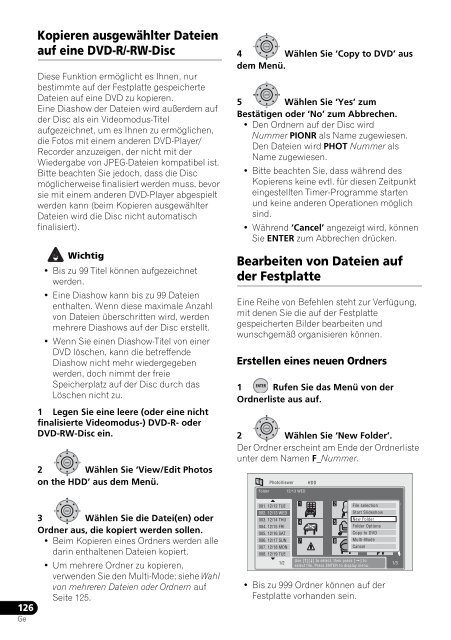Pioneer DVR-545HX-S - User manual - allemand
Pioneer DVR-545HX-S - User manual - allemand
Pioneer DVR-545HX-S - User manual - allemand
You also want an ePaper? Increase the reach of your titles
YUMPU automatically turns print PDFs into web optimized ePapers that Google loves.
126<br />
Ge<br />
Kopieren ausgewählter Dateien<br />
auf eine DVD-R/-RW-Disc<br />
Diese Funktion ermöglicht es Ihnen, nur<br />
bestimmte auf der Festplatte gespeicherte<br />
Dateien auf eine DVD zu kopieren.<br />
Eine Diashow der Dateien wird außerdem auf<br />
der Disc als ein Videomodus-Titel<br />
aufgezeichnet, um es Ihnen zu ermöglichen,<br />
die Fotos mit einem anderen DVD-Player/<br />
Recorder anzuzeigen, der nicht mit der<br />
Wiedergabe von JPEG-Dateien kompatibel ist.<br />
Bitte beachten Sie jedoch, dass die Disc<br />
möglicherweise finalisiert werden muss, bevor<br />
sie mit einem anderen DVD-Player abgespielt<br />
werden kann (beim Kopieren ausgewählter<br />
Dateien wird die Disc nicht automatisch<br />
finalisiert).<br />
Wichtig<br />
• Bis zu 99 Titel können aufgezeichnet<br />
werden.<br />
• Eine Diashow kann bis zu 99 Dateien<br />
enthalten. Wenn diese maximale Anzahl<br />
von Dateien überschritten wird, werden<br />
mehrere Diashows auf der Disc erstellt.<br />
• Wenn Sie einen Diashow-Titel von einer<br />
DVD löschen, kann die betreffende<br />
Diashow nicht mehr wiedergegeben<br />
werden, doch nimmt der freie<br />
Speicherplatz auf der Disc durch das<br />
Löschen nicht zu.<br />
1 Legen Sie eine leere (oder eine nicht<br />
finalisierte Videomodus-) DVD-R- oder<br />
DVD-RW-Disc ein.<br />
ENTER<br />
2 Wählen Sie ‘View/Edit Photos<br />
on the HDD’ aus dem Menü.<br />
ENTER<br />
3 Wählen Sie die Datei(en) oder<br />
Ordner aus, die kopiert werden sollen.<br />
• Beim Kopieren eines Ordners werden alle<br />
darin enthaltenen Dateien kopiert.<br />
• Um mehrere Ordner zu kopieren,<br />
verwenden Sie den Multi-Mode; siehe Wahl<br />
von mehreren Dateien oder Ordnern auf<br />
Seite 125.<br />
ENTER<br />
4 Wählen Sie ‘Copy to DVD’ aus<br />
dem Menü.<br />
ENTER<br />
5 Wählen Sie ‘Yes’ zum<br />
Bestätigen oder ‘No’ zum Abbrechen.<br />
• Den Ordnern auf der Disc wird<br />
Nummer PIONR als Name zugewiesen.<br />
Den Dateien wird PHOT Nummer als<br />
Name zugewiesen.<br />
• Bitte beachten Sie, dass während des<br />
Kopierens keine evtl. für diesen Zeitpunkt<br />
eingestellten Timer-Programme starten<br />
und keine anderen Operationen möglich<br />
sind.<br />
•Während‘Cancel’ angezeigt wird, können<br />
Sie ENTER zum Abbrechen drücken.<br />
Bearbeiten von Dateien auf<br />
der Festplatte<br />
Eine Reihe von Befehlen steht zur Verfügung,<br />
mit denen Sie die auf der Festplatte<br />
gespeicherten Bilder bearbeiten und<br />
wunschgemäß organisieren können.<br />
Erstellen eines neuen Ordners<br />
ENTER<br />
1 Rufen Sie das Menü von der<br />
Ordnerliste aus auf.<br />
ENTER<br />
2 Wählen Sie ‘New Folder’.<br />
Der Ordner erscheint am Ende der Ordnerliste<br />
unter dem Namen F_Nummer.<br />
Folder<br />
PhotoViewer<br />
001. 12/12 TUE<br />
002. 12/13 WED<br />
003. 12/14 THU<br />
004. 12/15 FRI<br />
005. 12/16 SAT<br />
006. 12/17 SUN<br />
007. 12/18 MON<br />
008. 12/19 TUE<br />
12/13 WED<br />
1<br />
4<br />
7<br />
HDD<br />
Use [][] to select, then press [] to<br />
1/2 1/3<br />
select file. Press ENTER to display menu.<br />
• Bis zu 999 Ordner können auf der<br />
Festplatte vorhanden sein.<br />
2<br />
5<br />
8<br />
File selection 3<br />
Start Slideshow<br />
New Folder<br />
6<br />
Folder Options<br />
Copy to DVD<br />
Multi-Mode 9<br />
Cancel